Mudanças entre as edições de "Escrituração de Contra Notas"
| (2 edições intermediárias de um usuário não apresentadas) | |||
| Linha 3: | Linha 3: | ||
'''<big><big>1 - Objetivo</big></big>''' | '''<big><big>1 - Objetivo</big></big>''' | ||
| − | + | ||
Passo a passo para escriturar contra notas (Entradas ou Saídas). | Passo a passo para escriturar contra notas (Entradas ou Saídas). | ||
| − | + | ||
'''<big><big>2 – Instrução/Orientações</big></big>''' | '''<big><big>2 – Instrução/Orientações</big></big>''' | ||
| − | + | ||
| − | Para fazer a escrituração, antes de emitir e dar entrada na contra nota é necessário marcar a opção '''Integra Livros''' nos históricos utilizados, no programa ger041 - Históricos da Operação (Estoque - Procedimentos Eventuais - Históricos - Históricos da Operação: | + | Para fazer a escrituração, antes de emitir e dar entrada na contra nota é necessário marcar a opção '''Integra Livros''' nos históricos utilizados, no programa ger041 - Históricos da Operação (Estoque - Procedimentos Eventuais - Históricos - Históricos da Operação): |
<br><br> | <br><br> | ||
'''Histórico de Contra Nota de Entrada''' | '''Histórico de Contra Nota de Entrada''' | ||
| Linha 22: | Linha 22: | ||
[[Arquivo:acesso102.jpg]] | [[Arquivo:acesso102.jpg]] | ||
<br><br> | <br><br> | ||
| − | Selecionar o histórico da operação que esta sendo realizada: | + | Selecionar o histórico da operação que esta sendo realizada, neste caso será emitida contra nota de entrada (fornecedor) onde deve ser enviada para a Receita: |
<br><br> | <br><br> | ||
[[Arquivo:selecao.jpg]] | [[Arquivo:selecao.jpg]] | ||
<br><br> | <br><br> | ||
| − | Preencher os dados do fornecedor da emissão da contra nota, seleciona os itens da contra nota | + | Preencher os dados do fornecedor da emissão da contra nota, seleciona os itens da contra nota: |
<br><br> | <br><br> | ||
[[Arquivo:preencher.jpg]] | [[Arquivo:preencher.jpg]] | ||
| Linha 34: | Linha 34: | ||
[[Arquivo:doc.jpg]] | [[Arquivo:doc.jpg]] | ||
<br><br> | <br><br> | ||
| − | Seleciona os itens: | + | Seleciona os itens e envia para a Receita: |
| + | <br><br> | ||
| + | [[Arquivo:item.jpg]] | ||
| + | <br><br> | ||
| + | Repetir o mesmo processo para dar entrada nas contra notas de clientes, só não é enviar para a Receita. | ||
| + | <br><br> | ||
| + | '''ESCRITURAÇÃO DE CONTRA NOTA COM VALOR E QUANTIDADE ZERADAS''' | ||
| + | <br><br> | ||
| + | Nos casos em que as contra notas devem ser escrituradas com valores e quantidades zeradas, é preciso marcar a opção no programa mov102d '''Gerar documento sem valor''' e repetir o mesmo processo acima: | ||
| + | <br><br> | ||
| + | [[Arquivo:semvalor.jpg]] | ||
| + | <br><br> | ||
| + | '''IMPORTANTE:''' | ||
| + | <br><br> | ||
| + | |||
| + | 1) Para ajustar os documentos já emitidos sem a opção, '''Gerar documento sem valor''', marcada é necessário contatar a CGI para zerar os valores e quantidade. | ||
| + | <br><br> | ||
| + | |||
| + | 2) Ao marcar a opção '''Gerar documento sem valor''' os relatórios de controle de contra notas não irão listar as contra notas corretamente. Contatar a CGI para ajustar os relatórios. | ||
Edição atual tal como às 18h38min de 8 de janeiro de 2021
1 - Objetivo
Passo a passo para escriturar contra notas (Entradas ou Saídas).
2 – Instrução/Orientações
Para fazer a escrituração, antes de emitir e dar entrada na contra nota é necessário marcar a opção Integra Livros nos históricos utilizados, no programa ger041 - Históricos da Operação (Estoque - Procedimentos Eventuais - Históricos - Históricos da Operação):
Histórico de Contra Nota de Entrada
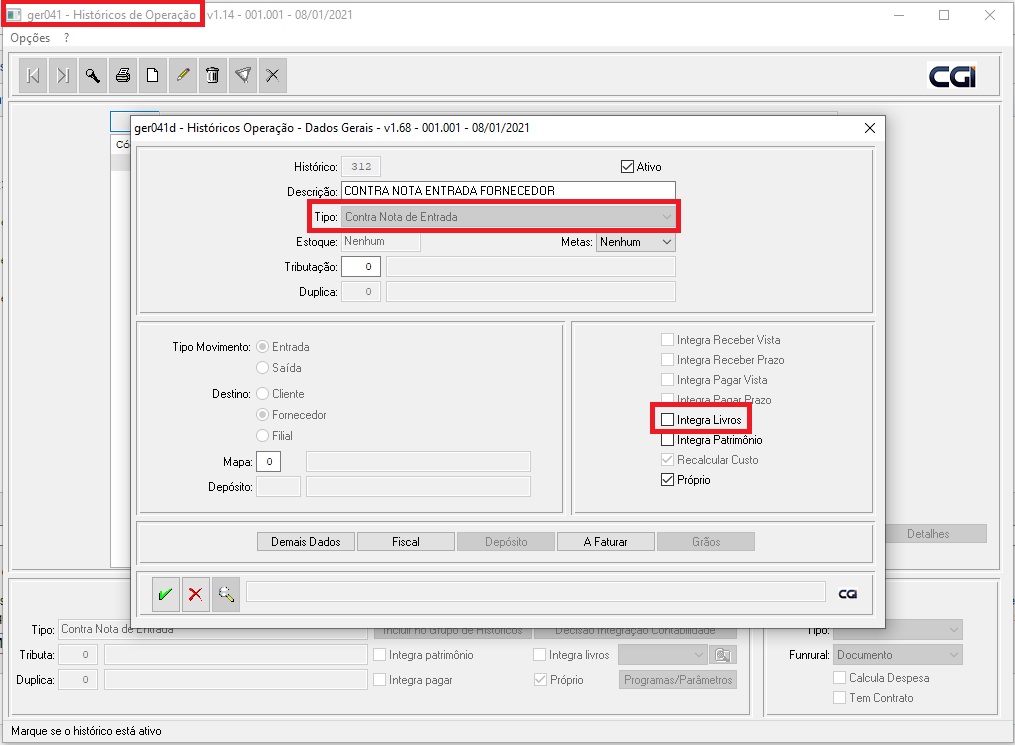
Histórico de Contra Nota de Saída
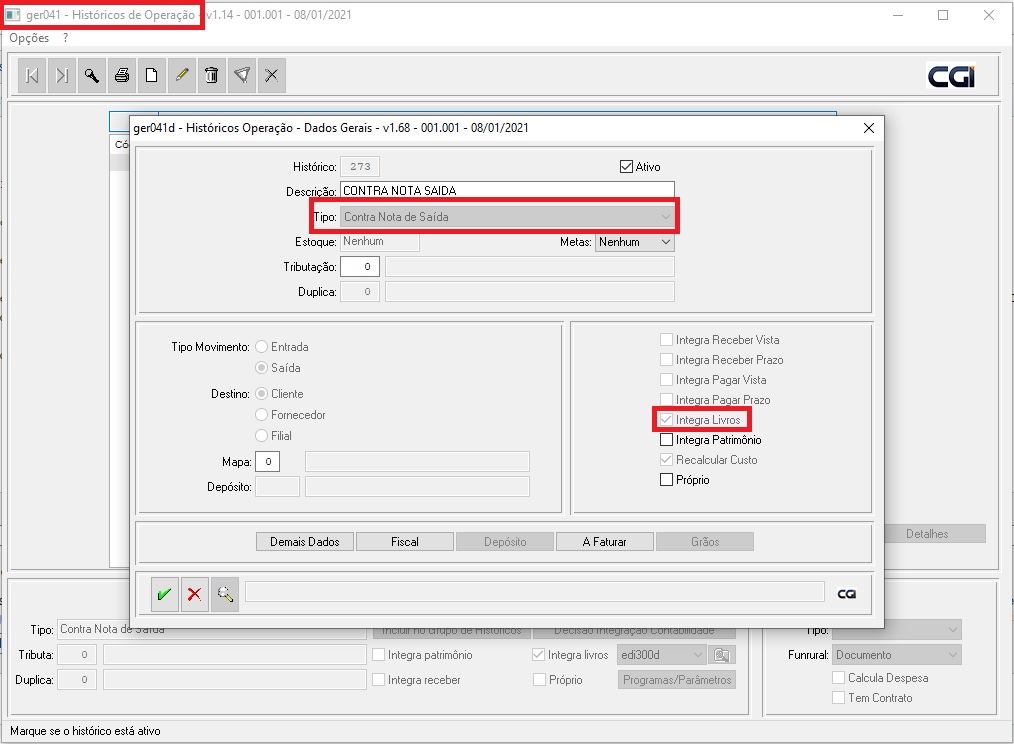
Após a opção ser marcada no histórico, emitir ou dar entrada na contra nota pelo programa mov102d - Contra Nota - Diferimento:

Selecionar o histórico da operação que esta sendo realizada, neste caso será emitida contra nota de entrada (fornecedor) onde deve ser enviada para a Receita:
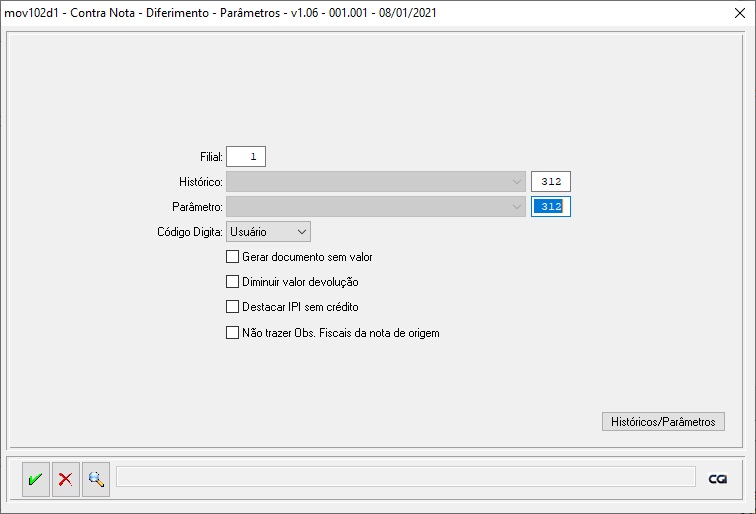
Preencher os dados do fornecedor da emissão da contra nota, seleciona os itens da contra nota:
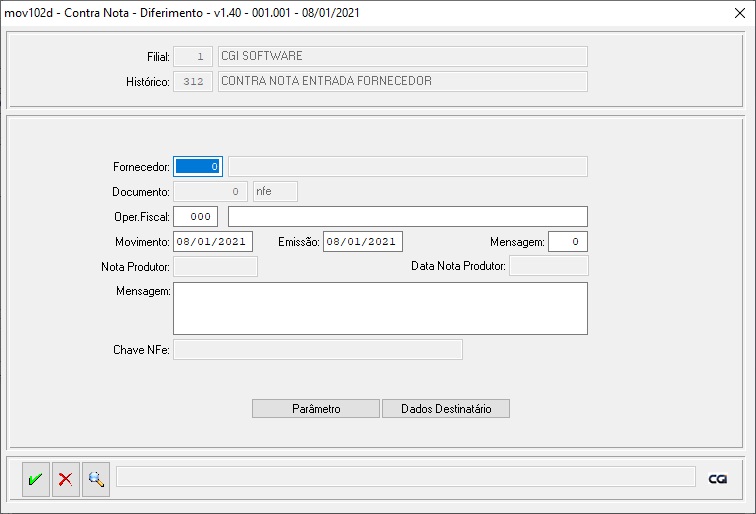
Seleciona documento:
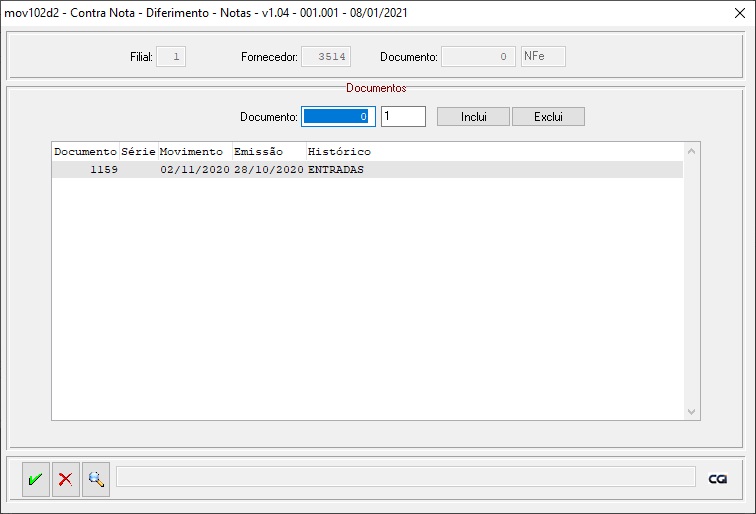
Seleciona os itens e envia para a Receita:
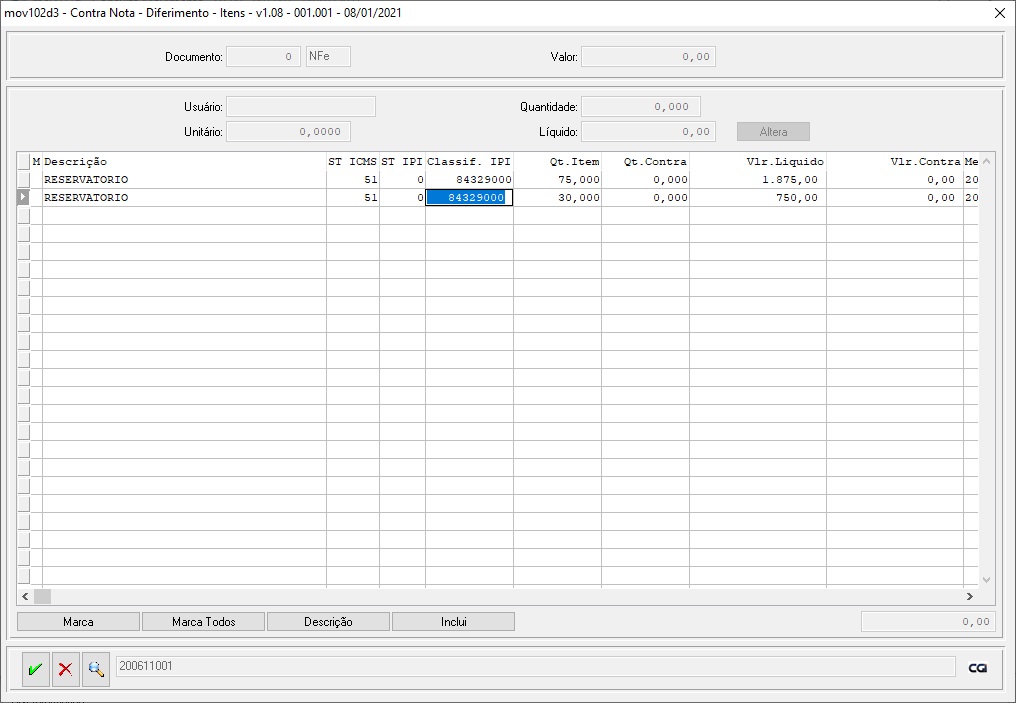
Repetir o mesmo processo para dar entrada nas contra notas de clientes, só não é enviar para a Receita.
ESCRITURAÇÃO DE CONTRA NOTA COM VALOR E QUANTIDADE ZERADAS
Nos casos em que as contra notas devem ser escrituradas com valores e quantidades zeradas, é preciso marcar a opção no programa mov102d Gerar documento sem valor e repetir o mesmo processo acima:
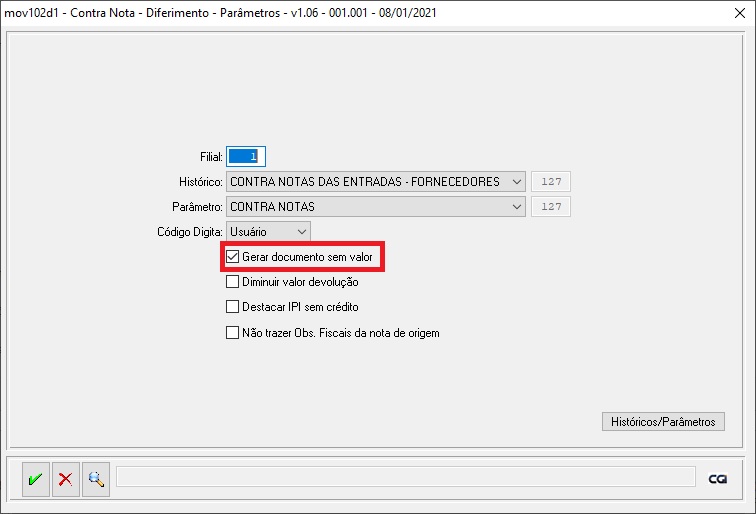
IMPORTANTE:
1) Para ajustar os documentos já emitidos sem a opção, Gerar documento sem valor, marcada é necessário contatar a CGI para zerar os valores e quantidade.
2) Ao marcar a opção Gerar documento sem valor os relatórios de controle de contra notas não irão listar as contra notas corretamente. Contatar a CGI para ajustar os relatórios.